Un tube à votre gout
Le Paysage-Château kTs-19Jtcopie.psp
Les Sélections @matou_Chateau_Oublié à placer dans le dossier Sélection de PSP
Le pinceau @matou_Chateau_Oublie à importer dans PSP
Matériel
Le filtre Mura’s Seamless/Emboss At Alpha
ICI Préparation :Choisir une couleur claire pour l’avant plan et une couleur foncée pour l’arrière plan – Préparer 2 dégradés Linéaires :
- Dégradé1 : Angle=45°, Répétition=6 pour l’avant plan
- Dégradé2 : Angle=0°, Répétition=0, « Inverser » coché pour l’arrière plan.
********************
On peut commencer :
1 – Ouvrir une nouvelle image transparente de 700x550 – Remplir du dégradé2 .
2 – Effet de Textures/Textures :
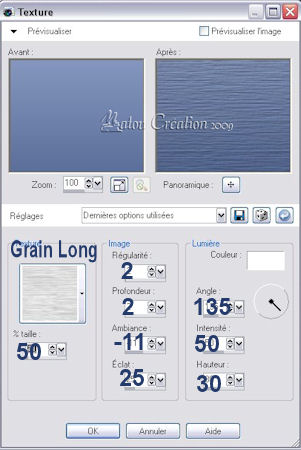
3 – Nouveau Calque raster – Remplir de la couleur foncée – Sélection/Sélectionner tout – Sélection/Modifier/Contracter de 2
– Effet 3D/Découpe : H=V=0, Opacité=100, Flou=30, couleur noire – Désélectionner - Fusionner tout.
4 – Nouveau calque Raster – Sélection/Charger une sélection à partir du disque – Choisir @matou_ChateauOublie.
5 - Remplir du dégradé2, mais « Inverser » décoché – Refaire l'effet Texture du N°2 - Désélectionner – Ombre portée ; 2, 2, 60, 5, couleur noire – Refaire avec -2.
6 – Nouveau calque Raster – Sélection/Charger une sélection à partir du disque – Choisir @matou_ChateauOublie1.
7 – Remplir du dégradé1– Réglages/Flou/Flou Gaussion=30 – Désélectionner – Effet de bords/Accentuer – Ombre portée : 0, 0, 100, 15 couleur noire.
8 – Nouveau calque Raster - Sélection/Charger une sélection à partir du disque – Choisir @matou_ChateauOublie2 – Remplir de la couleur foncée
– Sélection/Modifier/Contracter de 2 – Remplir du dégradé1 – Désélectionner – Ombre portée : 0, 0, 100, 10, couleur noire.
9 – Fusionner avec le calque de dessous – Dupliquer – Image/Miroir – Image/Renverser – Fusionner tout.
10 - Nouveau calque Raster – Sélection/Charger une sélection à partir du disque – Choisir @matou_ChateauOublie3
– Modifier le dégradé 2 pour un dégradé Linéaire : Angla=90°, Répétition=3, « Inverser » coché – Réglages/Flou/Flou Gaussien=30
– Désélectionner – Effet de bords/Accentuer.
11 - Sélection/Charger une sélection à partir du disque – Choisir @matou_ChateauOublie3 – Sélection/Modifier/Contracter de 1
- Effet de Textures/Stores :
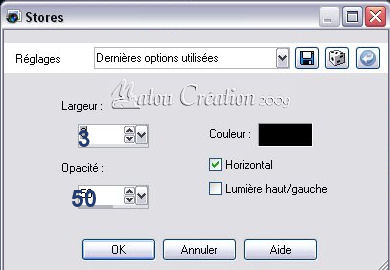
11 – Edition/Copier kTs-19Jtcopie.psp – Edition comme un nouveau calque – Déplacer vers la gauche – Mode du calque sur Luminance Héritée.
12 – Edition/Copier votre tube redimensionné à 400px de haut – Edition/Coller comme un nouveau calque – Déplacer vers la droite.
13 – Vous êtes sur le calque de votre tube – Dupliquer – Réglages/Flou/Flou Gaussien=30 – Effet de Textures Stores :
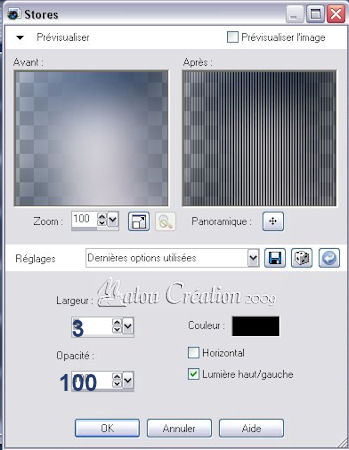
Agencer vers le bas – (Si vous déborder du cadre, Faire sélection/Inverser – Edition/Couper.) – Désélectionner.
14 – Se placer sur le calque du haut – Nouveau calque raster – Outil/Pinceau
/@matou_ChateauOublié9 :
Appliquer dans le coin supérieur gauche avec votre couleur claire – Effet Mura’s Seamless/Emboss At Alpha par défaut
– Ombre portée : 2, 2, 60, 2 couleur noire – Signer – Fusionner tout.
Si vous ne voulez pas faire l’animation vous pouvez vous arrêter là – Exporter en jpg Optimiser.
Le Blinky :




